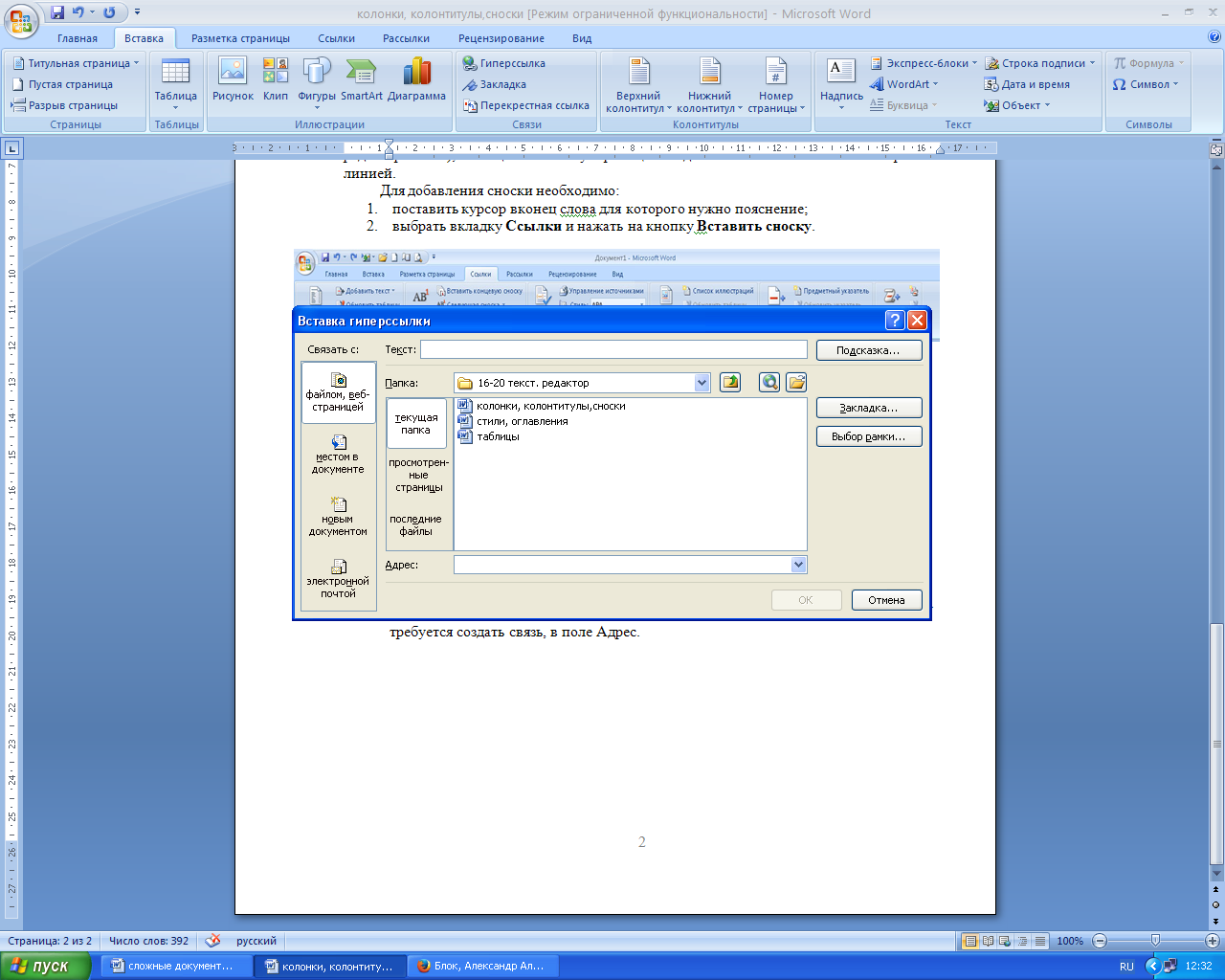- Учителю
- Практическая работа Word: Колонки. Колонтитулы. Сноски. Гиперссылки
Практическая работа Word: Колонки. Колонтитулы. Сноски. Гиперссылки
Практическая работа №6.
Колонки. Колонтитулы. Сноски. Гиперссылки
Разбиение текста на колонки
Для представления текста (части текста) в виде колонок нужно:
-
выделить текст (часть текста)
-
выполнить команду: Разметка страницы - Колонки…
-
В
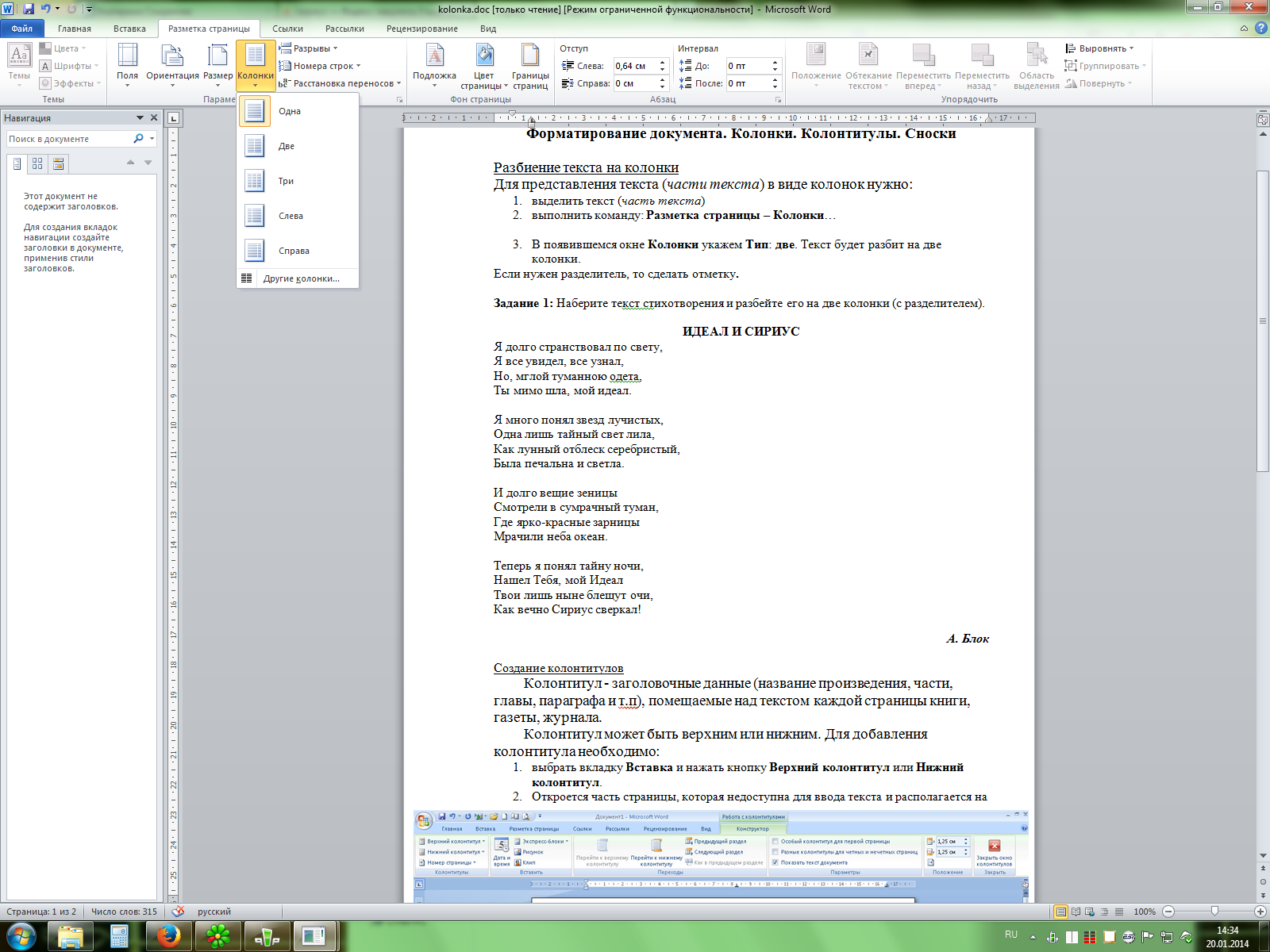 появившемся окне Колонки укажем Тип: две.
Текст будет разбит на две колонки.
появившемся окне Колонки укажем Тип: две.
Текст будет разбит на две колонки.
-
В месте, где нужно разделить текст на две колонки выполнить команду: Разметка страницы - Разрывы - Столбец.
Задание 1: Наберите текст стихотворения и разбейте его на две колонки.
ИДЕАЛ И СИРИУС
Я долго странствовал по свету,
Я все увидел, все узнал,
Но, мглой туманною одета,
Ты мимо шла, мой идеал.
Я много понял звезд лучистых,
Одна лишь тайный свет лила,
Как лунный отблеск серебристый,
Была печальна и светла.
И долго вещие зеницы
Смотрели в сумрачный туман,
Где ярко-красные зарницы
Мрачили неба океан.
Теперь я понял тайну ночи,
Нашел Тебя, мой Идеал
Твои лишь ныне блещут очи,
Как вечно Сириус сверкал!
А.Блок
Создание колонтитулов
Колонтитул - заголовочные данные (название произведения, части, главы, параграфа и т.п), помещаемые над текстом каждой страницы книги, газеты, журнала.
Для добавления колонтитула необходимо:
-
выбрать вкладку Вставка и нажать кнопку Верхний колонтитул или Нижний колонтитул.
-
О
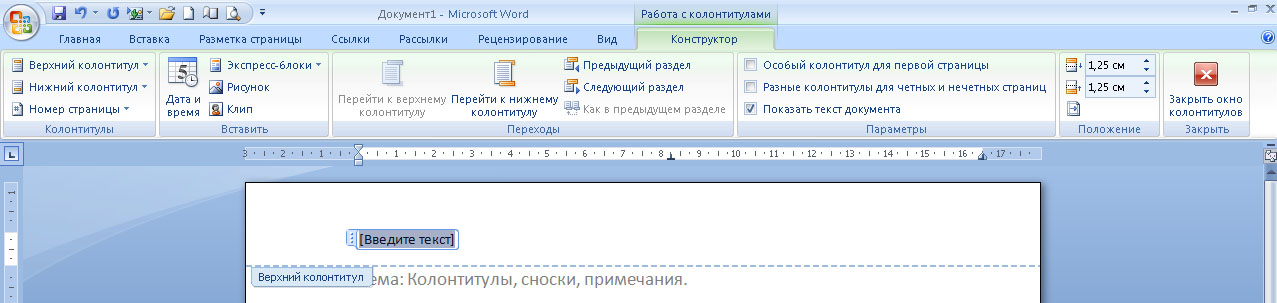 ткроется
часть страницы, которая недоступна для ввода текста и
располагается на полях листа.
ткроется
часть страницы, которая недоступна для ввода текста и
располагается на полях листа.
-
Для того, чтобы вернуться к основному тексту нужно нажать на кнопку Закрыть окно колонтитулов.
-
Чтобы изменить уже готовый колонтитул, необходимо дважды щелкнуть на нем мышкой.
Задание 2:
В верхнем колонтитуле укажите свои ФИО и класс.
В нижнем колонтитуле - номера страниц.
Для этого необходимо выполнить команду: Вставка - Номер страницы.
Создание сносок
Сноска - дополнительный текст (пояснение, ссылка на источник, примечание редактора и т. п), помещаемый внизу страницы и отделяемый от основного текста прямой линией.
Для добавления сноски необходимо:
-
поставить курсор вконец слова для которого нужно пояснение;
-
выбрать вкладку Ссылки и нажать на кнопку Вставить сноску.
З адание
3: К слову Сириус в последнем четверостишии добавьте сноску, в
которой будет дано объяснение данного слова:
адание
3: К слову Сириус в последнем четверостишии добавьте сноску, в
которой будет дано объяснение данного слова:
Сириус (лат. Sirius), также α Большого Пса - ярчайшая звезда ночного неба</</font>. Его яркость в 25 раз превышает яркость Солнца.
Создание гиперссылок
Гиперссылка - цветной подчеркнутый текст или графический объект, по щелчку которого выполняется переход к файлу, фрагменту файла или веб-странице в Интернете.
Для добавления гиперссылки необходимо:
-
выделить текст, который должен представлять гиперссылку;
-
на вкладке Вставка выберите Гиперссылка;
-
области Связать с выберите файлом, веб-страницей и введите адрес, по которому требуется создать связь, в поле Адрес.
Задание 4: К автору стихотворения А.Блок добавьте гиперссылку на любой сайт с его биографией.